então escreva sua avaliação
iCareFone - iOS Backup Gratuito & Gerenciador de Dados Fácil
Faça Backup/Transfira/Restaure/Gerencie Dados do iOS com Cliques Simples
Backup/Gerenciar Dados do iOS Facilmente
Backup/Gerenciar Dados do iOS em Cliques
Se você nao foi possivel transferir o numero do telefone, isso acontece muito mais do que a Apple gostaria de admitir. No entanto, há certas razões por trás desse problema. Mas seja qual for a causa, não se preocupe. Neste artigo, vamos explicar por que você não consegue mover os contatos para o seu novo iPhone 17 a partir do seu iPhone antigo. Mais importante, vamos compartilhar Como transferir os contatos de um celular para outro iPhone 17de 6 maneiras!
Se você não consegue transferir numero de telefone para iPhone 17, pode ser por uma das seguintes razões:
Aqui estão 6 maneiras para solucionar o problema ‘não foi possivel transferir o numero do telefone’. Comece reiniciando seu telefone e siga para as outras soluções uma a uma até encontrar a que resolve:
Como transferir contato de um telefone para outro iPhone 17? Se você estiver usando celular e ele não estiver ligado ou seu eSIM não estiver ativado, então você não conseguirá transferir numero de telefone para iPhone 17. Reiniciar seu novo iPhone pode ajudar a corrigir problemas de transferência de número.

Uma reinicialização faz com que o telefone reconecte à rede, releia o SIM ou eSIM e aplique quaisquer atualizações da operadora. Além disso, pode limpar pequenos erros de software que bloqueiam a transferência. Veja como reiniciar seu iPhone 17 e ativar celular e eSIM:
Passo 1: Desligue seu iPhone 17. Em seguida, pressione “Volume para cima” ou “Volume para baixo”.
Passo 2: Segure o botão “Lateral” até o logo da Apple aparecer. Isso reiniciará seu telefone.

Passo 2: Depois, vá para “Configurações”. Então, escolha “Celular”. Ative os dados celulares.
Passo 3: Certifique-se de que seu eSIM está ativado. Se não, vá para “Configurações”.
Passo 4: Em seguida, escolha “Celular”. Selecione “Adicionar eSIM”. Toque em “Usar código QR”. Você receberá o código por e-mail.
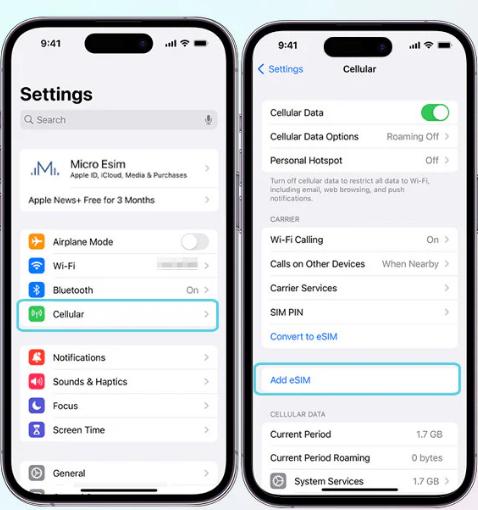
Passo 5: Use a câmera do iPhone para escanear. Instale depois.
Como transferir contato de um telefone para outro iPhone 17? O recurso “Buscar iPhone” inclui o Bloqueio de Ativação, que impede que outros usem seu telefone se ele for perdido ou roubado, mas às vezes pode bloquear as transferências. Portanto, seu número não será transferido para o novo iPhone 17. Desligá-lo no telefone antigo ajuda a evitar problemas com iCloud, redefinições ou configuração de um novo telefone.
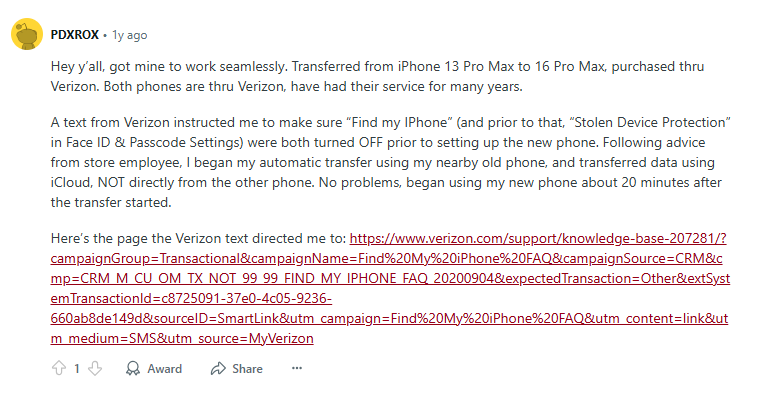
Depois, você pode usar o iCloud para restaurar contatos no iPhone 17 sem fio, sem precisar do telefone antigo. Mas os contatos devem estar sincronizados com o iCloud. Veja como desativar “Buscar iPhone” e transferir números via iCloud:
Passo 1: Vá para “Configurações” no seu iPhone antigo. Depois, escolha “[seu nome]”. Toque em “Buscar”.
Passo 2: Selecione “Buscar iPhone”. Desative-o. Depois, digite a senha do seu Apple ID.
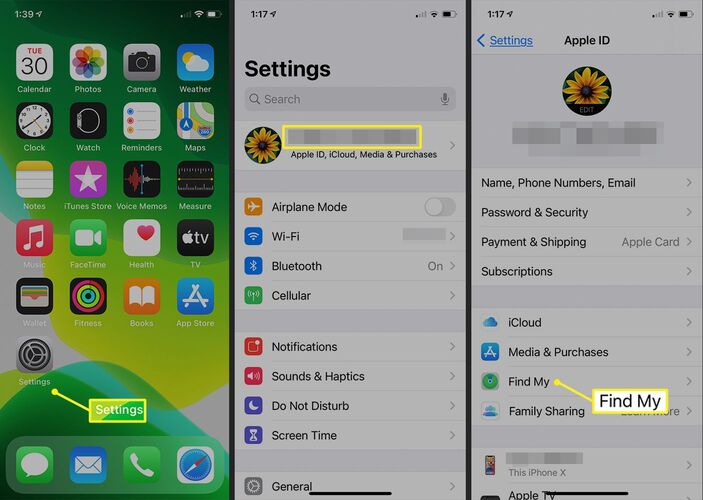
Passo 3: Depois, no seu iPhone antigo, vá novamente para “Configurações”. Depois, escolha “[seu nome]”.
Passo 4: Toque em “iCloud”. Em seguida, ative “Contatos”. Toque em “Mesclar” quando solicitado.
Passo 5: No seu novo iPhone 17, ative o Wi-Fi. Faça login com o mesmo Apple ID que está usando no iPhone antigo.
Passo 6: Escolha um backup. Ative “Contatos no iCloud”. Aguarde a sincronização dos números.
Se ainda assim nao foi possivel transferir o numero do telefone, pode ser por causa da conexão de rede. Uma conexão Wi-Fi ou celular forte é necessária para mover dados e ativar seu número. Transferências de eSIM também precisam de Wi-Fi e Bluetooth funcionando corretamente.
Além disso, a sincronização do iCloud depende de uma rede estável para copiar contatos e dados. Sua operadora também precisa de uma boa conexão para ativar ou portar seu número. Portanto, certifique-se de ter uma conexão de rede perfeita. Veja como verificar:
Passo 1: Vá para “Configurações” no seu iPhone 17. Toque em “Wi-Fi”. Se a conexão de internet estiver instável, ative/desative o “Modo Avião”.

Passo 2: Se o Wi-Fi falhar, ative os dados celulares. Verifique se ainda há dados disponíveis.
Passo 3: Se você estiver usando transferência de eSIM, vá para “Configurações”. Então, clique em “Bluetooth” em ambos os iPhones.
Como transferir os contatos de um celular para outro iPhone 17? Quando transferir numero de telefone para iPhone 17, talvez você não esteja usando o mesmo Apple ID do iPhone antigo. Usar o mesmo Apple ID em ambos os iPhones é fundamental para sincronizar contatos, configurações e dados via iCloud, ou para transferências de eSIM.
Uma redefinição de fábrica apaga seu iPhone, removendo configurações ou problemas que podem bloquear a transferência de número. Também elimina falhas de software e arquivos corrompidos que poderiam interferir no processo. Começar do zero garante que nenhum problema antigo persista. Veja como redefinir e retransmitir números para iPhone 17 via redefinição de fábrica:
Passo 1: Conecte seu iPhone antigo a um computador com iTunes/Finder instalado. Depois, faça backup, pois a redefinição apagará todos os dados do telefone.
Passo 2: Depois, vá para “Configurações” no seu iPhone. Então, escolha “Geral”. Toque em “Transferir ou Redefinir iPhone”.
Passo 3: Selecione “Apagar Conteúdo e Ajustes”. Digite a senha, confirme a exclusão e aguarde a reinicialização.
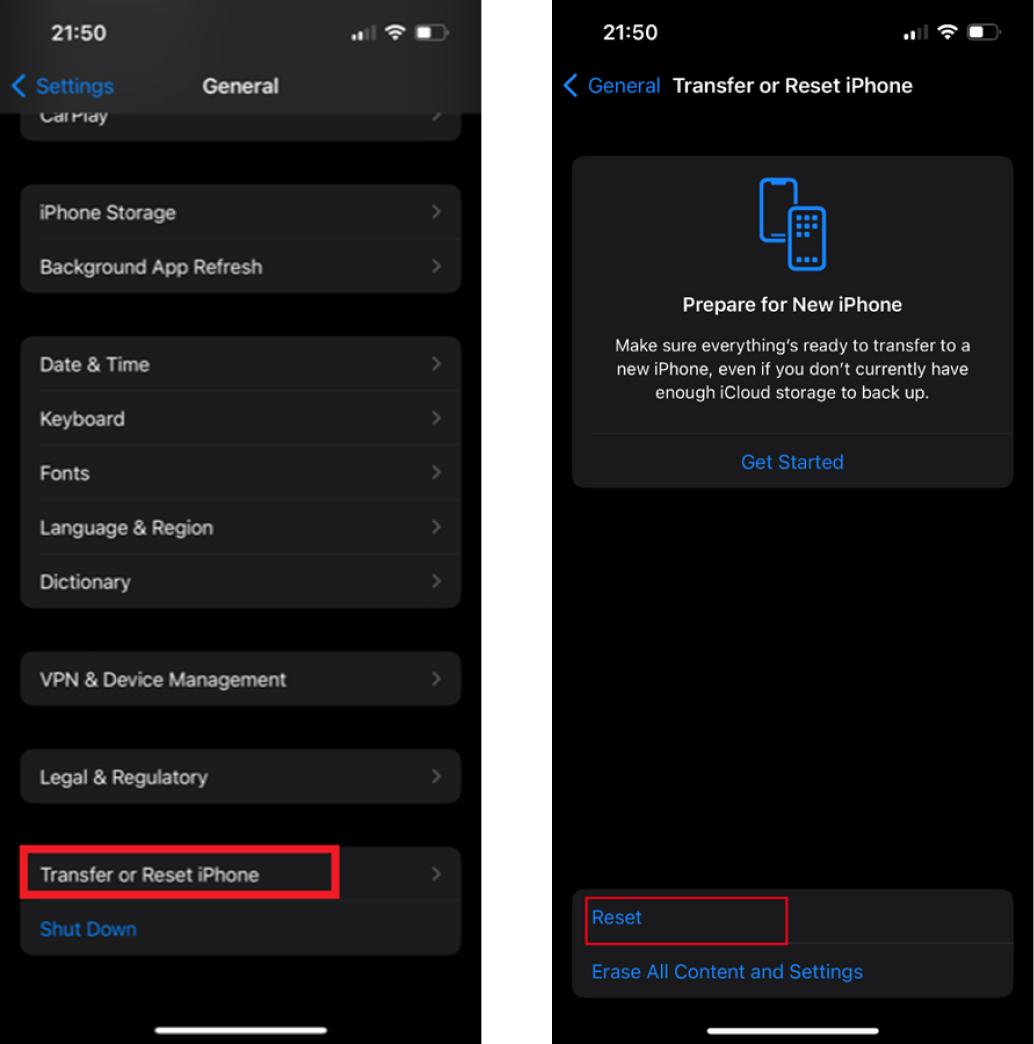
Passo 4: Configure seu novo iPhone 17 e restaure-o do backup, incluindo os contatos. Mas certifique-se de que ambos os iPhones estão na mesma rede Wi-Fi e Apple ID.
Como transferir os contatos de um celular para outro iPhone 17? Se o seu iPhone não consegue transferir numero de telefone para iPhone 17, verifique onde comprou seu iPhone. Você fez pré-venda pela Apple ou Verizon? Se Apple, escolheu “conectar depois” ou Verizon durante a configuração? Caso seja Verizon, ou se escolheu Verizon na Apple, certifique-se de que seu telefone antigo está desligado antes de ativar o novo. Esse método é comprovadamente genuíno e bem-sucedido por muitos usuários.
Se você está enfrentando o problema ‘iPhone 17 Pro nao foi possivel transferir o numero do telefone’, pode corrigir com um clique usando Tenorshare iCareFone. Esta ferramenta oferece backup seletivo. Assim, você pode transferir somente os contatos do seu iPhone antigo para o novo iPhone 17. Também é mais rápida que iTunes/iCloud. Aqui estão os benefícios que você terá com esta ferramenta:
Veja como usar o Tenorshare iCareFone para transferir contato do seu iPhone antigo para o novo iPhone 17:


Como transferir os contatos de um celular para outro iPhone 17? Se você não consegue transferir contato para o iPhone 17 a partir do seu iPhone antigo, pode ser devido a certos problemas que impedem esse processo. Para corrigir, você pode reiniciar o iPhone 17 e usar o mesmo Apple ID. No seu iPhone antigo, desligue o Buscar iPhone, verifique as configurações de rede e faça a redefinição de fábrica.
Se a transferência ainda falhar, Tenorshare iCareFone oferece uma solução rápida com um clique para ttransferir contato, fazer backup de dados e gerenciar arquivos sem iCloud ou iTunes. Contudo, se nada conseguir transferir contato, verifique se você comprou o iPhone 17 da Apple ou Verizon, e tenha certeza de que seu telefone antigo está desligado antes de ativar o novo.
então escreva sua avaliação
Por Miguel Coelho
2025-12-13 / iPhone 17
Avalie Agora!